ios7粗体文本设置图文说明教程 ios7粗体文本怎么设置步骤
时间:2024/12/10作者:未知来源:盾怪网教程人气:
- [摘要]1、点击“设置”--“通用”--“辅助功能”; 2、在“...
1、点击“设置”--“通用”--“辅助功能”;
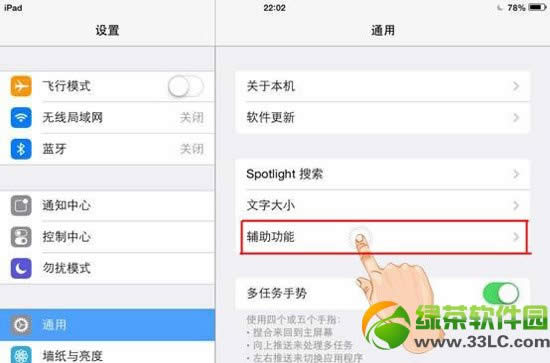
2、在“辅助功能”页面找到“粗体文本”,将开关开启(变为绿色);
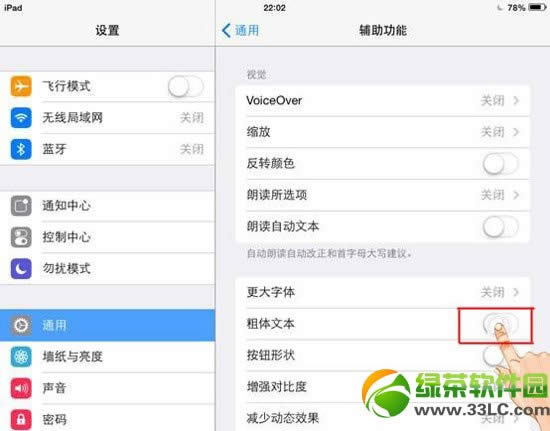
3、开关打开后,系统会弹出重新启动的提示窗口,点击“继续”即重启。
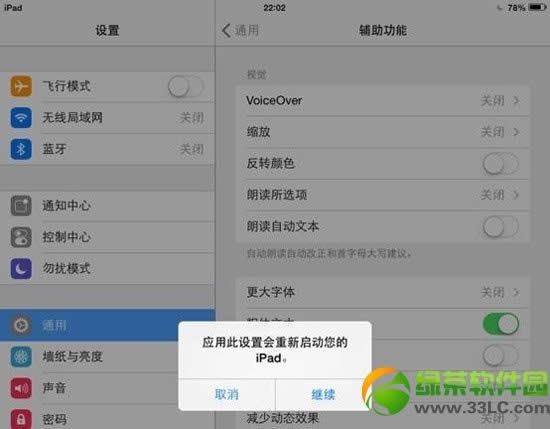
重启后,粗体文本生效,大家感受一下:
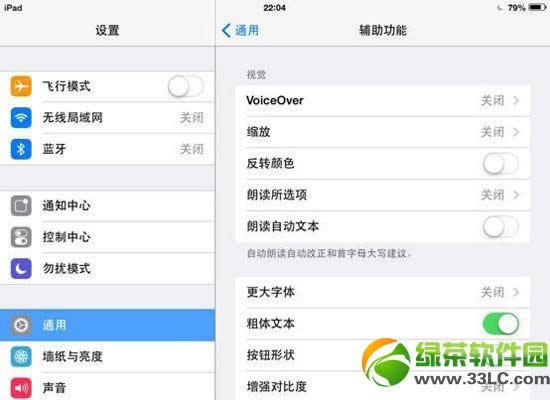
以上就是ios7粗体文本设置教程的全部内容哦~
ios7.0.4越狱美化插件推荐:ios7.0.4完美越狱cydia美化插件大全
ios7.0.4越狱后内购破解教程(附ios7.0.4越狱内购破解插件cydia源地址)手机APP这些安装在手机里面丰富多彩的软件,让我们的生活更加方便和精彩。游戏、社交、购物、视频、音乐、学习......我们可以随时随地,随处进行。
关键词:ios7粗体文本设置图文详细教程 ios7粗体文本怎样设置步骤